
Как раз тогда, когда мы думали, что Instagram собирается забрать весь пирог социальных сетей, TikTok вступил в игру и покорил людей всех возрастов. Платформа покорила мобильные устройства в рекордно короткие сроки, доказав, что мир общения и развлечений еще может измениться. Сейчас, TikTok он также сделал скачок к смарт-телевизорам. В этой статье мы объясним шаг за шагом как установить их приложение на свой телевизор, если у вас есть amazon fire tv.
Приложение есть в магазине, но вы его не увидите (пока)

Наверняка вы когда-нибудь хотели показать видео TikTok дома, но ваш мобильный стал для вас слишком мал. Чтобы поместить его на телевизор, одним из вариантов является использование функции экран зеркального отображения, который позволяет проецировать экран вашего Android на телевизор. Однако, если у вас есть Fire TV Stick, вам не нужна эта функция, так как она TikTok есть свой родное приложение для этого смарт-устройства Amazon, а также для телевизоров Samsung с Tizen и других Smart TV с системой Google.
Применение TikTok для устройств Fire TV Оно появилось в Amazon AppStore в 2021 году. Однако приложение было выпущено только для США, Канады, Великобритании, Франции и Германии. Если вы не живете в одной из этих стран, при поиске приложения в магазине оно не появится. Поэтому настало время пропустить пределы. Не волнуйтесь, потому что процесс действительно прост.
Как установить TikTok на Amazon Fire TV?
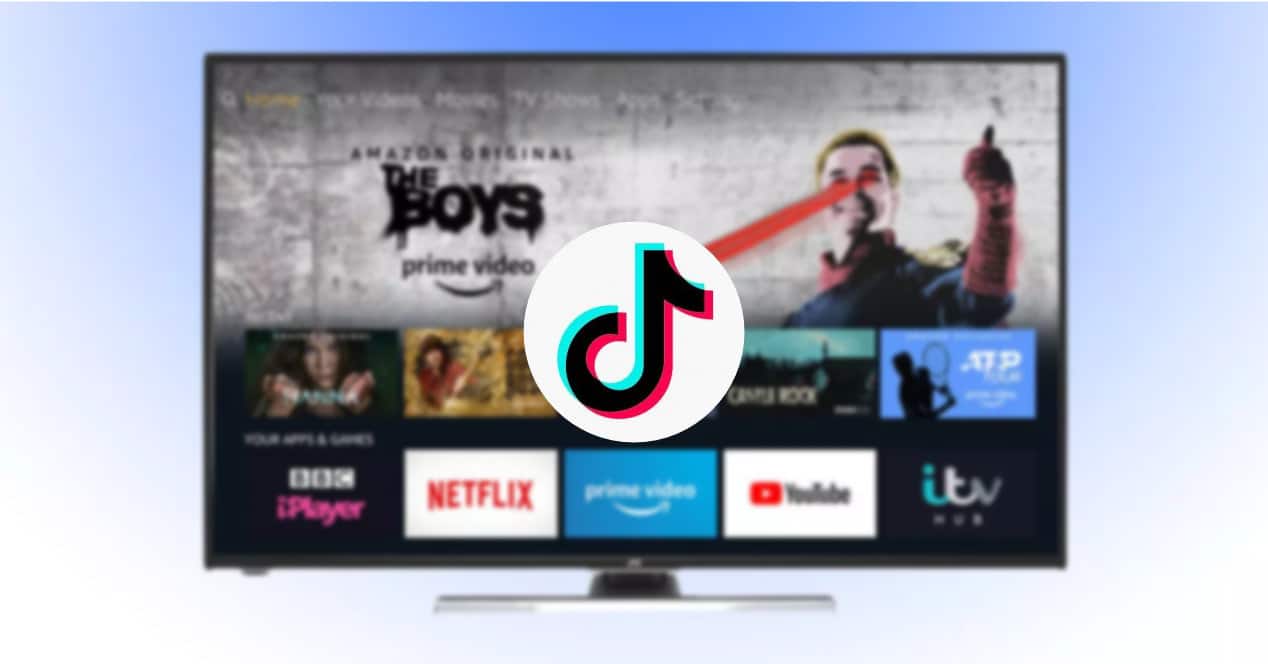
Даже если собственного приложения TikTok нет в Amazon AppStore в вашей стране, всегда вы можете установить его, выполнив небольшой трюк. Для этого мы скачаем приложение самостоятельно и мы установим его вручную на нашем устройстве. Таким образом, мы обойдем географическую блокировку и сможем использовать приложение без каких-либо проблем. Однако первое, что вы должны сделать перед тем, как приступить к этому руководству, — это убедиться, что родного приложения TikTok нет в вашем магазине. Если это так, установите его и период. Если он не появляется, выполните следующие действия:
Подготовьте Fire TV Stick для сторонних приложений
Первым делом нужно включить опцию установки приложения неизвестного происхождения на нашем устройстве. Процесс, которому вы должны следовать, выглядит следующим образом:
- Перейдите в главное меню вашей Fire TV Stick. Нажмите контроллером вверх и введите опцию конфигурация.
- Перейдите в раздел под названием «My Fire TV'. В этом разделе вы сможете коснуться конфигурации вашего потокового устройства.
- Нажмите на опциюВарианты разработчика».
- Затем активируйте две опции, которые появляются внутри: 'Отладка АБР «И»Приложения неизвестного происхождения..
Эти две функции «спрятаны» в этом меню, потому что они могут поставить ваш компьютер под угрозу, если они используются неправильно, но вам не стоит беспокоиться, если вы только собираетесь установить приложение TikTok. После выполнения этих шагов вы сможете вручную устанавливать приложения для Android в формате APK.
Загрузите и установите приложение на устройство Amazon.
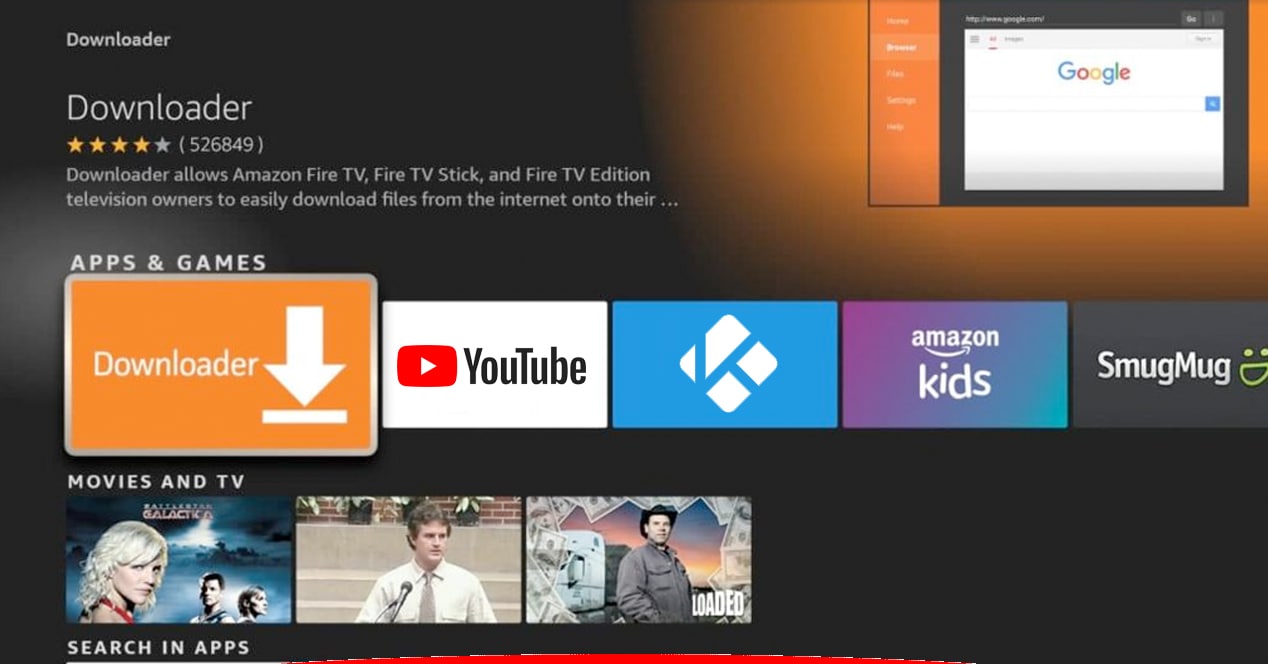
Сделали предыдущий шаг, теперь вам нужно приложение для загрузки файлов в формате APK из Интернета. Мы сделаем это с помощью нативного приложения из Amazon AppStore, которое называется Загрузчик. Однако вы можете использовать веб-браузер и искать приложение TikTok в доверенном репозитории, таком как Зеркало APK.
Если все это звучит для вас по-китайски, не волнуйтесь и следуйте следующим шагам:
- Перейдите в магазин приложений на Fire TV Stick и найдите приложение «Загрузчик».
- Дать 'получать' и подождите, пока приложение загрузится и установится на ваше устройство.
- Открыть приложение «Загрузчик», который вы только что загрузили. Он будет в поле приложения вашей Amazon Fire TV Stick.
- Перейдите на боковую панель приложения и введите опцию «Браузер».
- Теперь у вас будет обычный веб-браузер. Вы должны использовать его, чтобы найти надежный онлайн-репозиторий для загрузки приложения.
- Есть несколько сайтов этого типа, которым доверяют. Мы собираемся рекомендовать веб-сайт Зеркало APK, который является одним из старейших и наиболее безопасных репозиториев. Для входа поместите URL этого сайта в строку браузера Downloader, то есть без кавычек 'apkmirror.com».
- Оказавшись внутри, найдите инструмент поиска APK Mirror и поиск 'ТикТок ТВ'. Важно, чтобы вы написали «ТВ», так как необходимо установить версию, предназначенную для устройств Smart TV, а не обычную для мобильных телефонов.
- Загрузите последнюю версию APK что вы найдете
- После загрузки автоматически появится всплывающее окно. Мы нажимаем на 'Установите».
- Дать 'Принять' и следуйте этому процессу, пока приложение не будет установлено на вашем устройстве.
- готовый, У вас уже есть TikTok TV на устройстве Amazon Fire TV Stick.. Вы должны увидеть значок социальной сети в окне приложения.
Обновляйте приложение TikTok на флешке
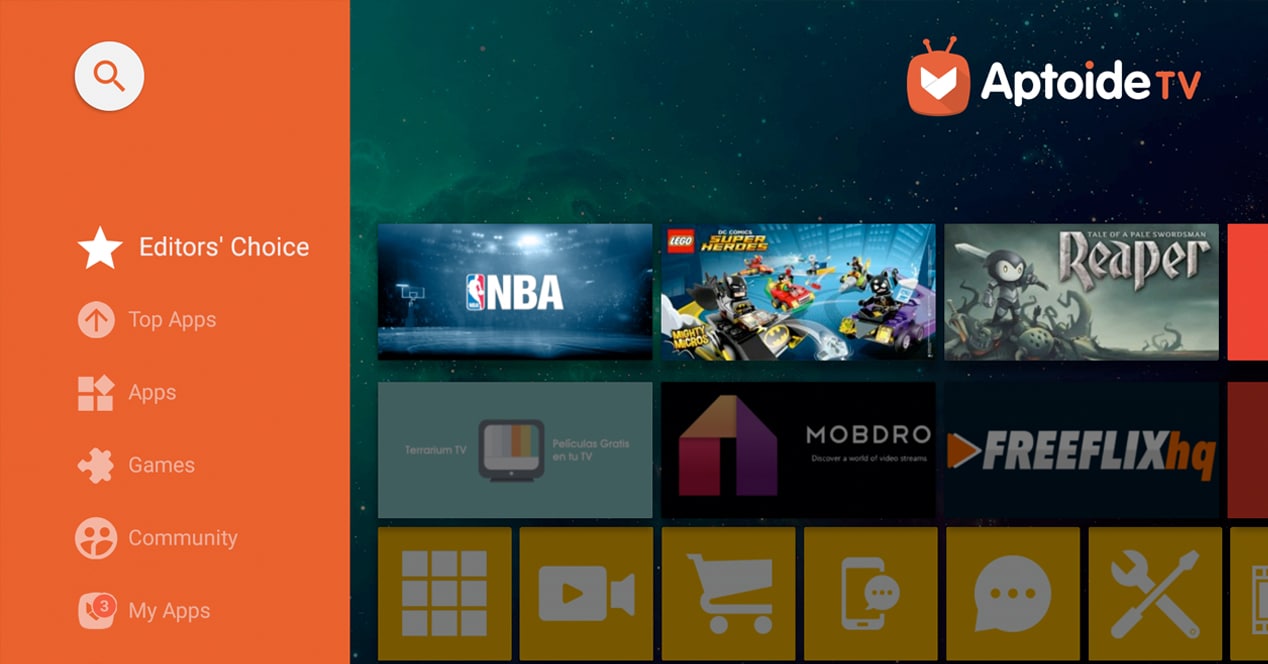
Время от времени вы должны загрузите новую версию приложения TikTok для Fire TV с помощью загрузчика. Таким образом, вы сможете пользоваться функциями, выпускаемыми с течением времени. Однако это может быть несколько утомительным процессом, поэтому мы покажем вам автоматический способ сделать это.
Установите Apptoide на Fire TV
Еще один очень интересный, а также надежный способ загрузки сторонних приложений на Fire TV Stick — установить Приложение TV.
Если вы еще не выполнили шаги в руководстве, вы можете начать прямо здесь. Если вы уже установили его, не беспокойтесь, так как эти шаги также помогут вам. Первое, что вы должны сделать, это вернуться в приложение Downloader (следуя приведенным выше шагам) и там, где нам нужно было бы выполнить шаг 6, мы разместили бы URL-адрес 'tv.apptoide.com'. После завершения этого процесса перейдите к установке Apptoide APK на Fire TV Stick.
Теперь у вас будет один альтернативный магазин приложений на вашем устройстве, где вы сможете не только искать установку приложения TikTok, но и постоянно обновлять его.
Если вы уже установили APK-файл TikTok из APK Mirror, этот дополнительный шаг поможет вам обновлять приложение в будущем.